Aktualisiert December 2025 : Beenden Sie diese Fehlermeldungen und beschleunigen Sie Ihr Computersystem mit unserem Optimierungstool. Laden Sie es über diesen Link hier herunter.
- Laden Sie das Reparaturprogramm hier herunter und installieren Sie es.
- Lassen Sie es Ihren Computer scannen.
- Das Tool wird dann Ihren Computer reparieren.
Verschiedene Anzeigeparameter wie Hintergrundbild, Bildschirmfarben und Bildschirmauflösung können über das Display Control Panel Applet geändert werden. Die Möglichkeiten, wie Sie zu den Anzeigeeinstellungen auf einem Windows 10/8/7-Computer gelangen können, können je nach verwendeter Windows-Version variieren. Möglicherweise kann es in seltenen Fällen zu Problemen beim Versuch kommen, die Anzeigeeinstellungen zu ändern. Dies tritt auf, wenn Sie eine bestimmte Richtlinie festgelegt haben, die Sie daran hindert.
Sie können Folgendes auf Ihrem Bildschirm sehen:
Ihr Systemadministrator hat den Start des Bedienfeldes für die Anzeigeeinstellungen deaktiviert
Wir empfehlen die Verwendung dieses Tools bei verschiedenen PC-Problemen.
Dieses Tool behebt häufige Computerfehler, schützt Sie vor Dateiverlust, Malware, Hardwareausfällen und optimiert Ihren PC für maximale Leistung. Beheben Sie PC-Probleme schnell und verhindern Sie, dass andere mit dieser Software arbeiten:
- Download dieses PC-Reparatur-Tool .
- Klicken Sie auf Scan starten, um Windows-Probleme zu finden, die PC-Probleme verursachen könnten.
- Klicken Sie auf Alle reparieren, um alle Probleme zu beheben.
.

Um das Problem zu lösen, benötigen Sie Administratorrechte.
Anzeigeeinstellungen können nicht geöffnet werden
Öffnen Sie das Feld Run, geben Sie gpedit.msc ein und drücken Sie die Eingabetaste, um den Group Policy Object Editor zu öffnen. Navigieren Sie zu Benutzerkonfiguration > Administrative Vorlage > Systemsteuerung > Anzeige.
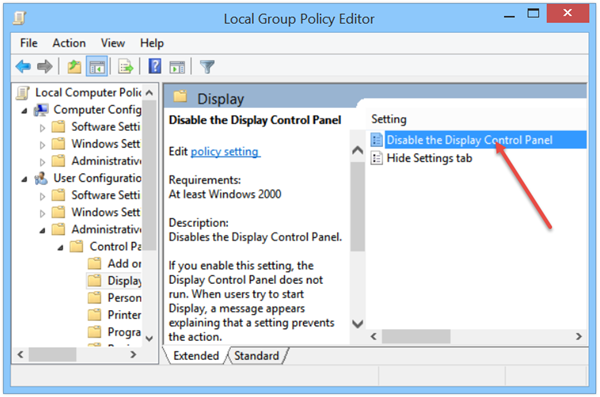
Doppelklicken Sie anschließend im rechten Seitenbereich auf Deaktivieren Sie das Bedienfeld und ändern Sie die Einstellung auf Nicht konfiguriert.
Wenn Sie diese Einstellung aktivieren, läuft das Display-Bedienfeld nicht. Wenn Benutzer versuchen, Display zu starten, erscheint eine Meldung, die erklärt, dass eine Einstellung die Aktion verhindert.
Neustart.
Registry Editor.
und navigieren Sie zu der folgenden Taste:
HKEY_CURRENT_USERSoftwareMicrosoftWindowsCurrentVersionPoliciesSystem

Löschen Sie im rechten Seitenbereich den Wert NoDispCPL, falls vorhanden.

Neustart.
Ich hoffe, dies hilft Ihnen, das Problem zu lösen.
Sehen Sie diesen Beitrag, wenn sich Ihr Control Panel nicht öffnen lässt.
EMPFOHLEN: Klicken Sie hier, um Windows-Fehler zu beheben und die Systemleistung zu optimieren

Eugen Mahler besitzt die unglaubliche Kraft, wie ein Chef auf dem Wasser zu laufen. Er ist auch ein Mensch, der gerne über Technik, Comics, Videospiele und alles, was mit der Geek-Welt zu tun hat, schreibt.
